
大寒も過ぎましたが、寒さはこれからが
本番という感じですねぇ(^_^;)
今回は、再生速度を変えて動画を見る
ことができるアプリをご紹介・・・
「VLCで、速聴のススメ。」
受験生のみなさんなど、最近は動画で勉強すること
も増えましたよね。
同じ見るなら2倍速で見れた方が時短になります。
VLCというアプリが自由に再生速度を変えられて
便利です♪
今回は、Androidのスマホでの使い方をご紹介します。
※iOS、パソコンにもあります♪

まずはPlayストアで、
「VLC」というアプリを
インストールしましょう。

VLCアプリを起動したら、
自分のスマホに入っている
動画が一覧で表示されます。
その中から見たい動画を
選んでタップします。
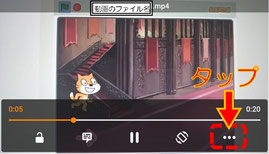
動画の再生が始まりますが、
画面上をタップすると
メニューが表示されますので、
一番右の「・・・」を
タップしましょう。

その他のメニューが
表示されますので、
「再生速度」を
タップしましょう。

最初は再生速度が
1.00x(1倍)に
なっていますので、
中央のオレンジの丸
をドラッグして好み
の速度に変えましょう。
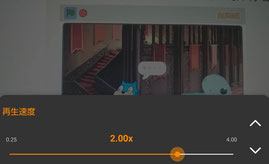
再生速度を
2.00x(2倍)に
変更したところです。

スマホの戻るボタンで
再生速度のメニューを
終了し、画面をタップ
してもう一度メニュー
を表示させたら、
オレンジの丸をドラッグ
して動画を最初から
再生してみましょう。
科目によって講義を早聞きして
時短してもいいですし、
逆に英語を遅くして聞き取りの
練習をしてもいいですね♪

「説明会(無料体験)」実施中!
◎子ども向け プログラミング教室(TENTO EX.枚方)
◎70歳以上歓迎 スマホ・タブレット教室(iPad・Android)
◎初心者歓迎 パソコン教室(Word、Excel、PowerPoint)

